Jika anda menggunakan VMware Workstation 16 pada Linux dan ingin mengetahui cara mengeksport dan mengimport VM, anda perlu memanfaatkan format fail OVF. Dalam panduan ini, kami akan menunjukkan kepada anda cara menggunakan VMware untuk mengeksport dan mengimport VM dalam format OVF di Linux.
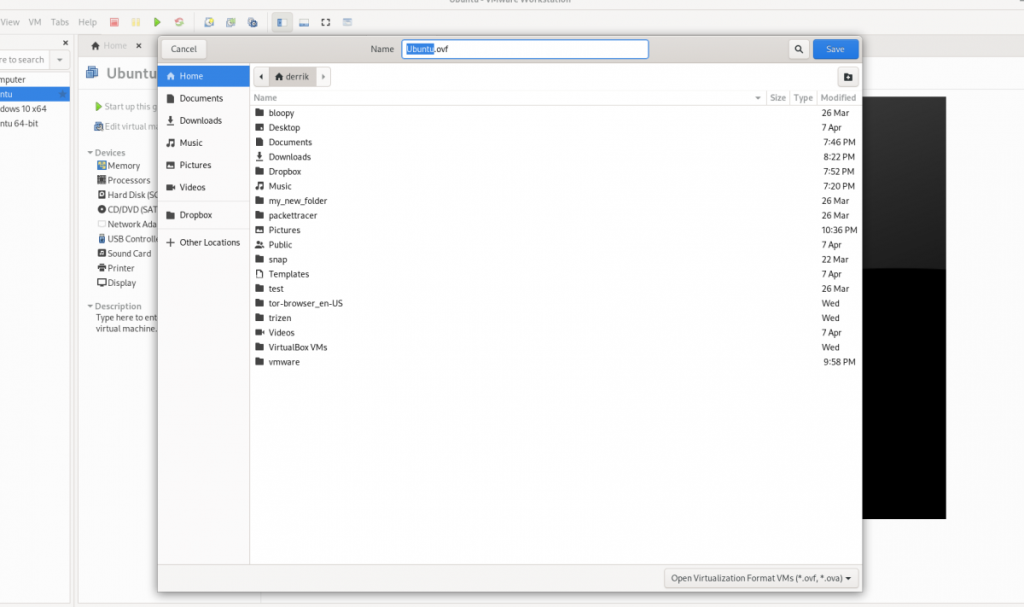
Sebelum kita mulakan
Dalam panduan ini, kami menumpukan pada kedua-dua ciri eksport dan import dalam VMware Workstation 16. Atas sebab ini, anda perlu mempunyai VMware Workstation terkini untuk diikuti bersama panduan ini.
Jika anda menggunakan keluaran VMware kemudiannya pada PC anda, adalah idea yang baik untuk menyahpasangnya dan memuat turun keluaran terkini. Jika anda menggunakan Ubuntu Linux sebagai OS Hos anda untuk VMware, kami mempunyai panduan mendalam tentang cara memasang VMware Workstation 16 pada Ubuntu yang boleh anda ikuti untuk membolehkan apl itu berfungsi.
Mengeksport VMware Workstation VM sebagai OVF
Mengeksport VMware VM ke OVF ialah ciri yang sangat baik, kerana kebanyakan alat virtualisasi berfungsi dengan format ini. Terima kasih kepada format fail OVF (format virtualisasi terbuka), anda boleh mengeksport VM daripada VMware Workstation anda sebagai sandaran pantas, atau berkongsi dengan kolej dan rakan, atau memuat naik dalam talian.
Dalam VMware Workstation 16 terkini, mengeksport mana-mana Mesin Maya adalah semudah biasa. Untuk memulakan, buka VMware Workstation pada OS hos anda. Dalam panduan ini, Linux akan menjadi OS hos, tetapi kaedah ini berfungsi pada mana-mana OS yang menjalankan VMware Workstation 16.
Dengan VMWare Workstation 16 terbuka dan sedia untuk digunakan, ikut arahan langkah demi langkah di bawah untuk mengetahui cara mengeksport VM anda sebagai fail OVF.
Langkah 1: Lihat dalam bar sisi "Perpustakaan" untuk VM yang ingin anda eksport, dan pilih dengan tetikus.
Jika anda tidak melihat VM dalam bar sisi "Perpustakaan", anda perlu mencipta VM terlebih dahulu sebelum anda cuba mengeksportnya. Anda tidak boleh mengeksport VM ke OVF daripada VMware 16 tanpa mempunyai VM!
Langkah 2: Selepas memilih VM anda dalam VMware Workstation 16 dengan tetikus, cari butang "Fail" dalam UI, dan klik padanya. Apabila anda mengklik pada butang "Fail", anda akan melihat beberapa pilihan untuk dipilih.
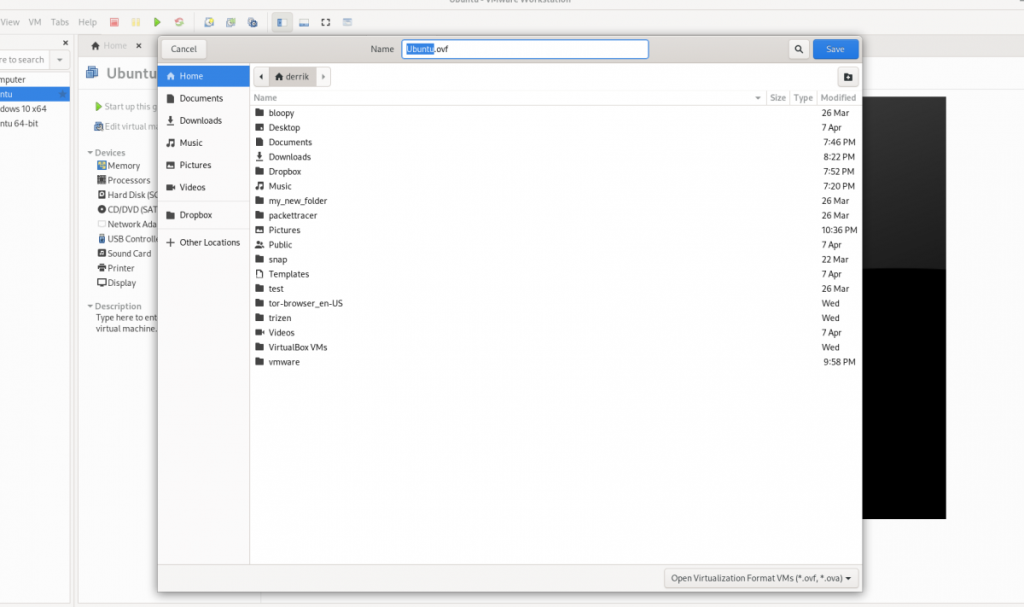
Dalam menu "Fail", pilih butang "Eksport sebagai OVF" dengan tetikus.
Langkah 3: Setelah anda membuka tetingkap "Eksport sebagai OVF", gunakan penyemak imbas fail untuk menyemak imbas tempat anda ingin menyimpan fail OVF. Untuk hasil terbaik, simpannya ke tempat yang tiada fail lain, supaya semuanya mudah dicari.
Juga, perlu diingat bahawa eksport OVF menjimatkan lebih daripada sekadar fail OVF. Ia juga akan mengeksport fail cakera keras VMDK (jika anda menggunakan VMDK), serta fail MF dan apa-apa lagi yang dilampirkan pada VM.
Langkah 4: Pengeksportan tidak serta-merta. Ia akan mengambil masa. Apabila eksport selesai, buka pengurus fail anda dan simpan fail OVF, fail MF dan fail VMDK anda di tempat yang selamat, seperti Dropbox dan pemacu keras luaran, dsb.
Mengimport VM VMware OVF ke dalam VMware
Jika anda cuba mengimport Vmware VM yang telah dieksport sebelum ini ke VMware Workstation 16 dengan OVF, anda perlu menggunakan ciri "Buka".
Ciri "Buka", apabila digunakan dengan OVF, akan menyebabkan VMware Workstation mengimport VM OVF anda yang dieksport secara automatik. Untuk melakukan ini pada sistem anda, ikut arahan langkah demi langkah di bawah.
Langkah 1: Lancarkan VMWare Workstation 16 pada desktop. Sebaik sahaja ia dibuka, cari menu "Fail", dan klik padanya untuk mendedahkan semua pilihannya di dalamnya.
Dalam menu "Fail", cari butang "Buka", dan klik padanya untuk membuka tetingkap penyemak imbas fail "Buka".
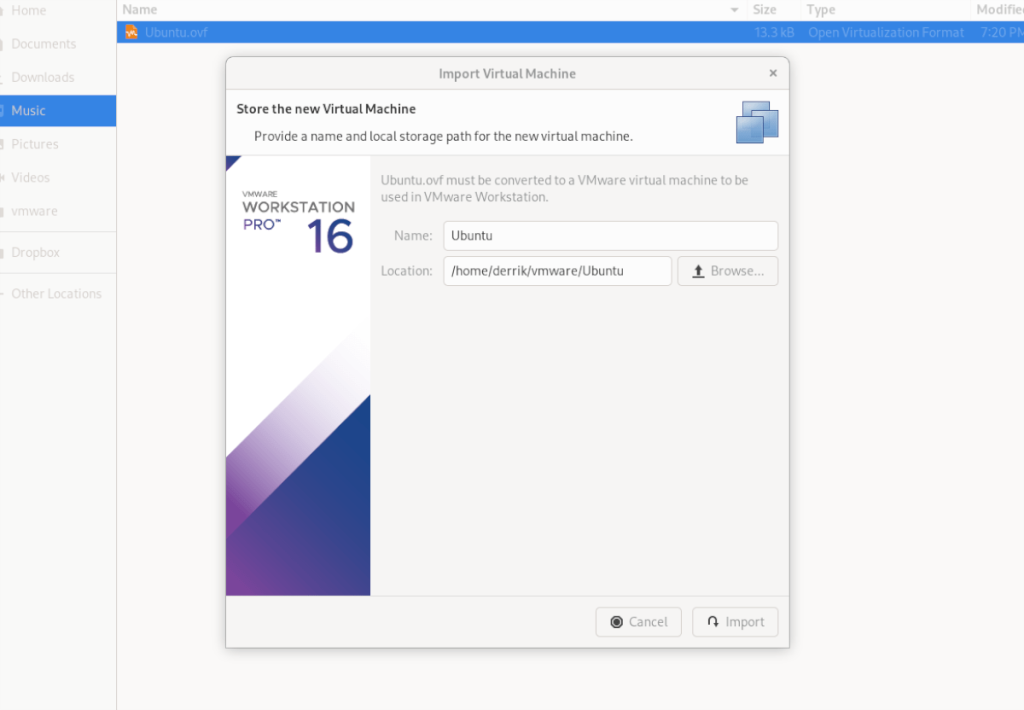
Langkah 2: Semak imbas fail VM OVF anda menggunakan penyemak imbas fail dan pilihnya. Apabila anda memilihnya, tetingkap "Import Virtual Machine" akan muncul. Pilih butang "Import".
Perlu diingat, fail VMDK, fail MF dan fail VM lain yang berkaitan mesti berada dalam direktori yang sama, kerana VMWare menggunakan fail OVF sebagai set arahan untuk mencipta VM baharu.
Langkah 3: Apabila memilih butang "Import", VMware akan mengimport VM anda secara perlahan ke VMware Workstation 16. Proses ini akan mengambil sedikit masa, terutamanya jika VM anda mempunyai cakera keras yang besar dan banyak fail untuk ditangani.
Apabila proses selesai, VM anda yang diimport akan muncul di bar sisi. Dari sini, pilih VM anda dalam bar sisi. Selepas memilih VM anda dalam bar sisi, VMware akan mendedahkan beberapa pilihan kepada anda.
Di antara pelbagai pilihan yang tersedia dalam Vmware Workstation, cari dan klik pada "Mulakan sistem pengendalian tetamu ini" untuk mula menggunakan VM anda yang baru diimport! Ia sepatutnya boot serta-merta dan sedia untuk digunakan untuk semua keperluan virtualisasi anda!
Import ke VirtualBox
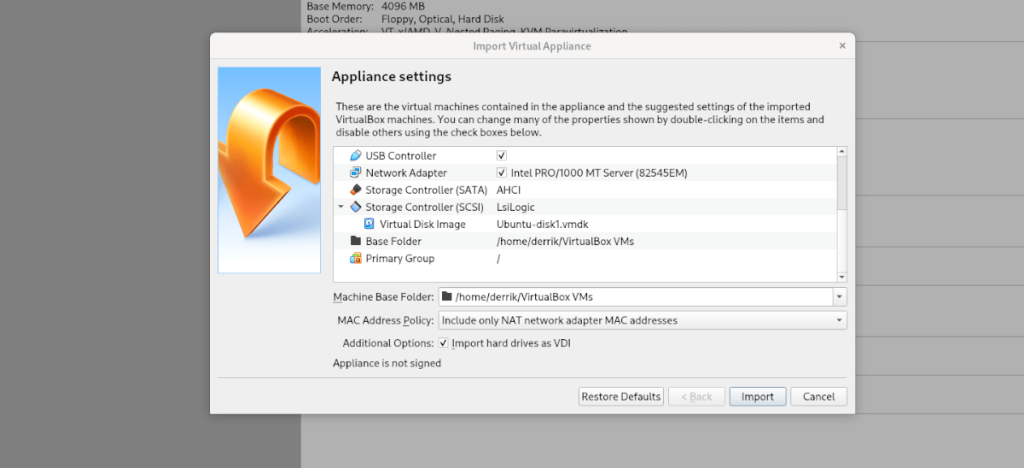
Jika anda telah mengeksport VM ke OVF daripada VMWare dan mahu menggunakannya dalam VirtualBox di Linux, anda boleh. Untuk melakukannya, buka pengurus fail Linux dan klik kanan pada fail OVF. Kemudian, pilih "Buka Dengan," diikuti dengan "Oracle VM VirtualBox" untuk mengimport VM!

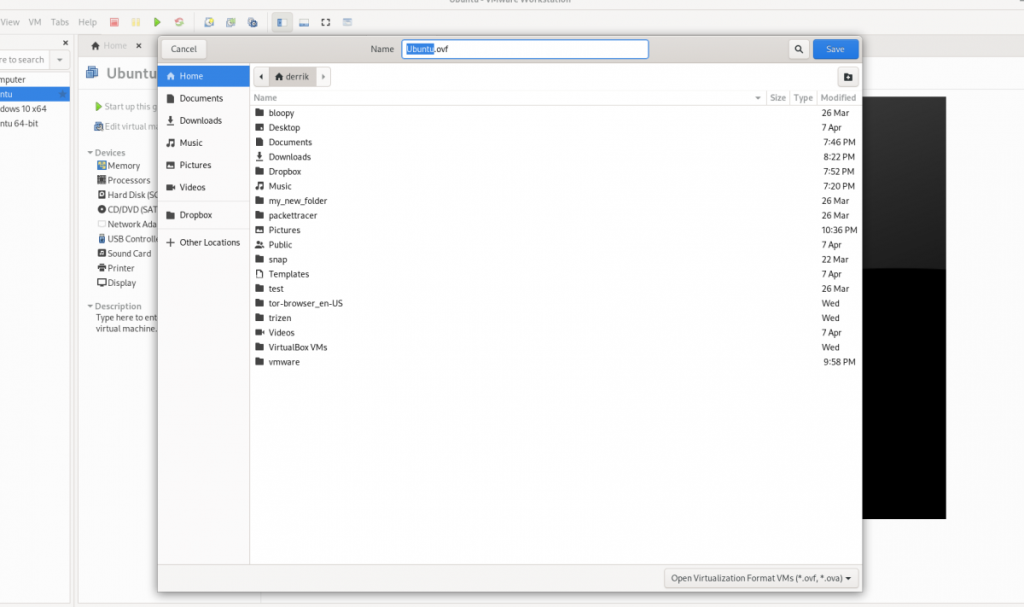
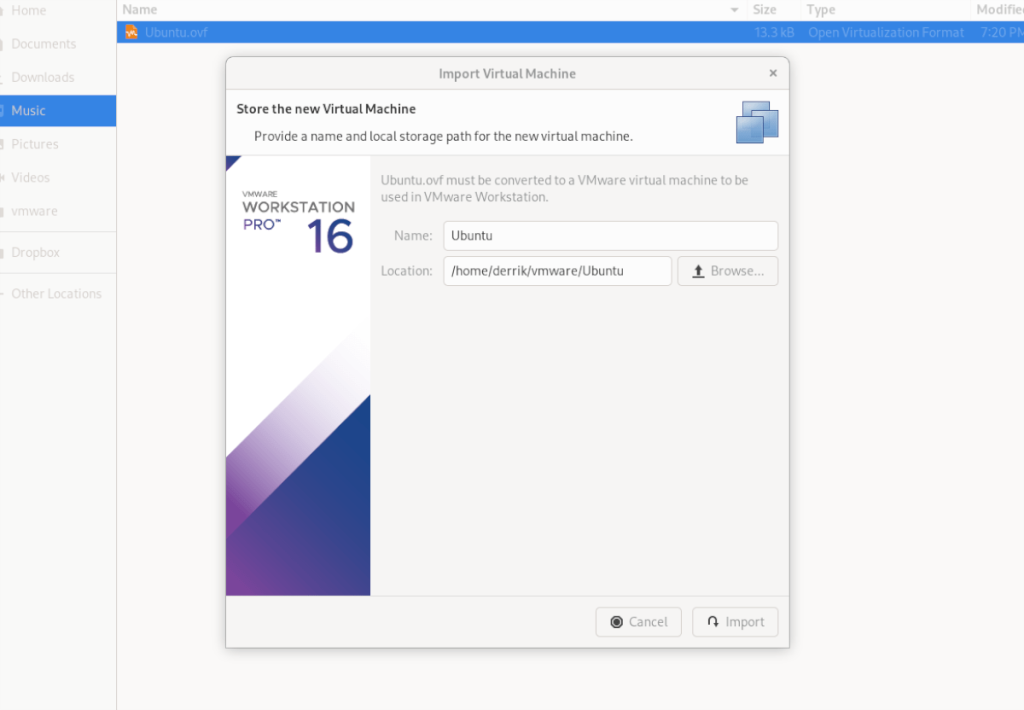
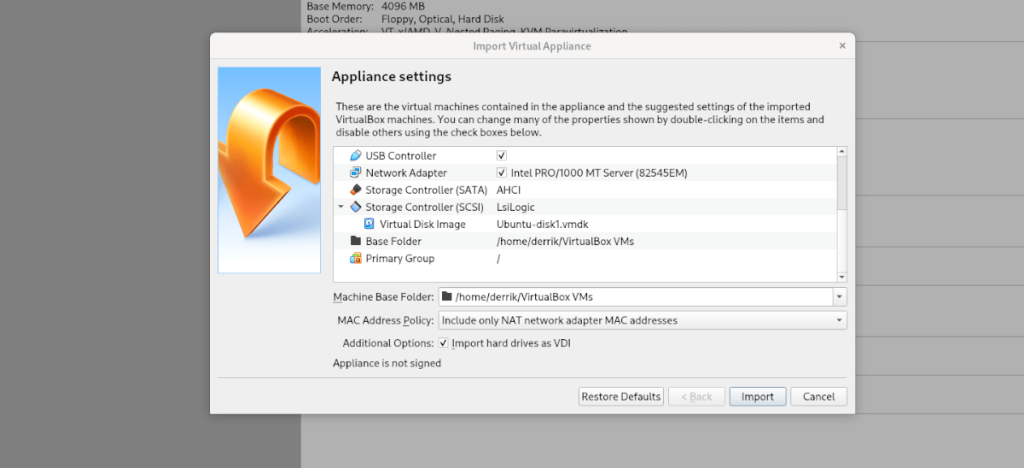



![Muat turun FlightGear Flight Simulator Secara Percuma [Selamat mencuba] Muat turun FlightGear Flight Simulator Secara Percuma [Selamat mencuba]](https://tips.webtech360.com/resources8/r252/image-7634-0829093738400.jpg)




